阿里腾讯Azure云盘扩容
阿里云/腾讯云 云盘扩容linux
阿里云文档:https://help.aliyun.com/document_detail/35095.html?spm=a2c4g.48423.0.0.42855ca8uw81HZ
腾讯云文档:https://cloud.tencent.com/document/product/362/5747
控制台操作
- 创建云盘快照
- 云盘在线扩容 (一般都是在线扩容,不推荐离线扩容因为要重启)
尤其要注意磁盘大小超过2T将修改文件系统分区格式
将原有磁盘内数据拷贝到OSS,新建一块盘,修改分区格式后,在从OSS把数据拷回
Linux服务器内对数据盘进行扩容操作
df -Th #查看已挂载磁盘信息
fdisk -l #查看控制台扩容磁盘大小是否增加
lsblk #查看磁盘挂载目录
yum install -y cloud-utils-growpart #安装growpart工具
growpart /dev/vdb 1 #扩容数据盘
resize2fs /dev/vdb1 #扩容文件系统(数据盘ext4用这个)
df -Th #查看扩容是否成功
阿里云/腾讯云 云盘扩容windows
鼠标右键window键,点磁盘管理

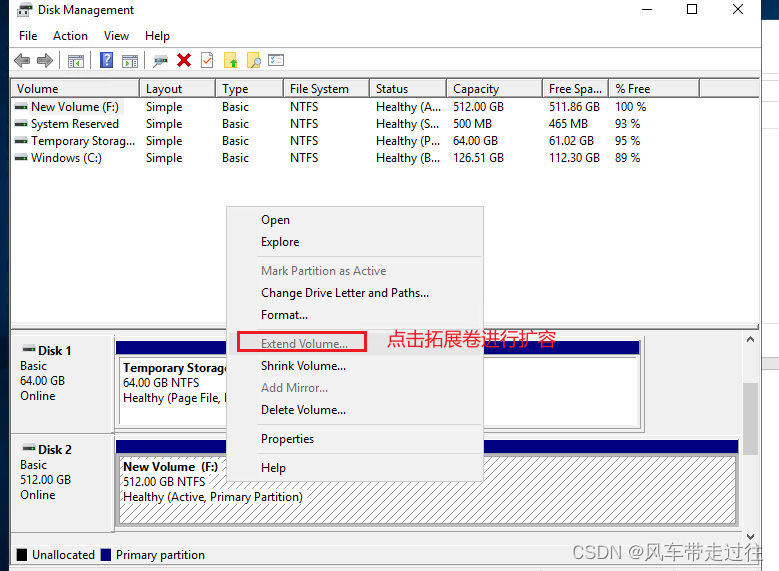
新建机器添加磁盘,更改磁盘号 D盘,E盘 F盘等

windows超过2T 磁盘扩容
当磁盘分区格式为MBR,且大小为2T
比如磁盘:D 分配了2T大小,需要扩容
方案
服务器新附加一块磁盘,对原有D盘改为动态磁盘,对D盘进行拓展,添加新建的磁盘
故不用更改分区方式为GPT,对D盘进行扩容

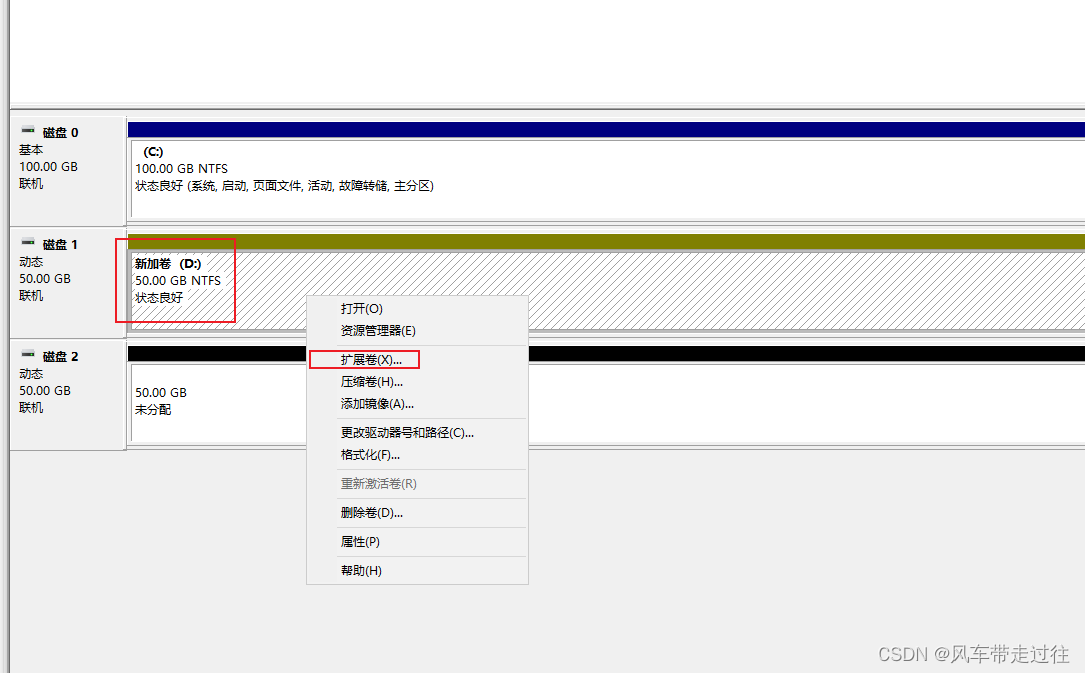


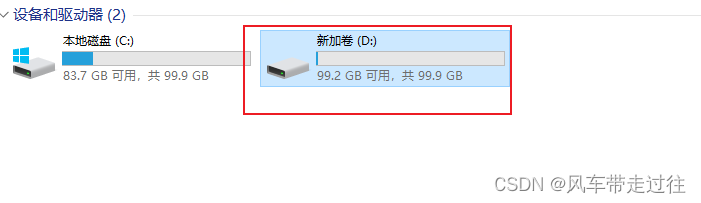

Azure磁盘扩容
对系统盘扩容
对服务器的系统盘,数据盘创建快照,一般在扩容前一小时操作,Azure创建镜像很慢
Azure磁盘扩容一定要关机后才能进行磁盘扩容操作 (关机注意保留公网IP,没保留之后很难在恢复原有的公网IP)
df -Th #查看当前未扩容磁盘大小,以及对应的文件系统,根目录对应的是XFS
lsblk #查看目录对应的磁盘设备 比如根目录对应的设备是sda2
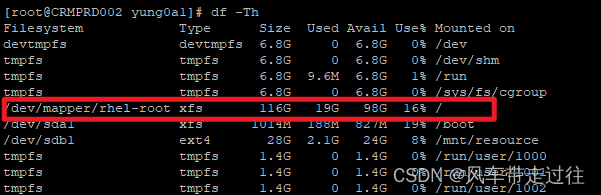

fdisk -l #查看磁盘设备是否为扩容后的大小
yum install -y cloud-utils-growpart #安装growpart工具
growpart /dev/sda 2 #扩容根目录系统盘
xfs_growfs /dev/mapper/rhel-root #扩容文件系统,这个设备是从df -Th得到的
df -Th 查看扩容是否成功
移除不用数据盘
现在服务器内部解除挂载,一定要注释fstab文件里挂载的数据盘那一列信息
findmnt #查看所有设备挂载信息
df -Th #查看磁盘挂载信息
解除挂载时设备繁忙处理target is busy
umount /app/sdb1 #解除挂载
fuser -v /app/sdb1/
lsof /app/sdb1
fuser -km /app/sdb1
umount /dev/sdb1
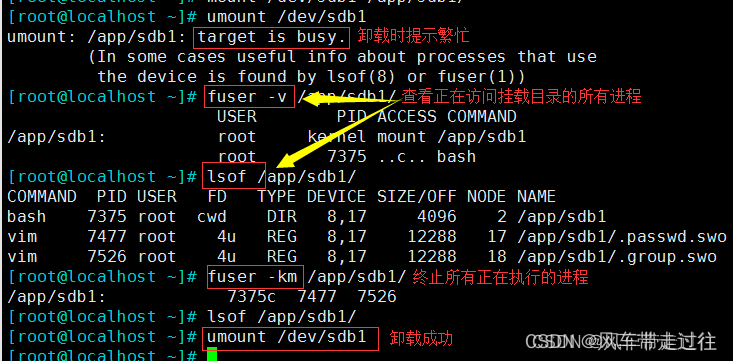
vim /etc/fstab
#红框里这一列一定要注释掉,不然以后重启服务器会报错

之后再云端解除挂载,释放磁盘设备
如果fstab挂载出现问题,进入单用户模式注释掉挂载的设备即可
腾讯云进如单用户模式: https://cloud.tencent.com/document/product/213/33321
云服务器进入单用户模式
Linux 用户在部分场景下需要进入到单用户模式执行特殊或维护相关的操作。例如,进行密码管控、修复 sshd 损坏或需在磁盘挂载前进行的维护操作等。本文档介绍主流 Linux 操作系统进入单用户模式的操作步骤。
https://cloud.tencent.com/document/product/213/33321
操作步骤
- 通过云服务器控制台,使用 VNC 登录云服务器。详情请参见 使用 VNC 登录 Linux 实例。
- 在 VNC 登录界面,选择左上角的发送远程命令 > Ctrl-Alt-Delete,并在弹出窗口中单击确定。
- 在出现连接失败提示信息时,快速刷新页面并按上下键(↑↓),使系统停留在 grub 菜单。如下图所示:

4. 按 e 进入 grub 模式
5. 进入 grub 模式后,您需根据实际使用的操作系统类型,选择不同的操作步骤:


6. exec /sbin/init 命令,退出单用户模式
/etc/fstab 文件挂载配置文件
/etc/fstab 每行定义一个要挂载的文件系统
- 一般我们在/etc/fstab中 配置好uuid和挂载路径后,使用mount -a 一下 在重新启动虚拟机
mount -a #重新加载fstab文件中的内容 (不推荐)
mount -o remount /dev/vdb1 /data #刷新修改过已挂载的设备:
系统重启开机时读取此文件/etc/fstab,可以开机自动开启文件中的设置
- 查看设备UUID
blkid #列出所有磁盘信息

格式
① 要挂载的设备或伪文件系统:设备名称,LABEL,UUID,伪文件系统名称
② 挂载点(扩展为swap)
③ 文件系统类型(auto 寻找默认的),
普通设备挂载:ext#/xfs 等文件系统类型
交换分区 swap:swap
网络挂载地址 linux之间:nfs,windos挂载:cifs
光盘 iso9660,文件 cifs
④ 挂载选项:defaults 有需要的功能可以添加,不能为空
⑤ 转储频率: 0:不做备份 1:每天转储 2:每隔一天转储
⑥ 开机时自检(非0),自检次序:(如果开机系统自检不过,就无法正常开机)
0:不自检 1:最先自检,一般为/ 2…:数越小优先级最大


问题:如果设备不小心被破坏,开机自检不过,无法正常启用,该怎么办?
原理很简单,只需要修复一下文件系统就好了,(如果不能修复,可以去/etc/fstab中把自检改为0)具体操作如下:
① 手动破坏设备 dd if=/dev/zero of=/dev/sdc1 bs=1 count=2048
② 开机过程,遇到错误提示

进入shell 操作,进行修复

云盘扩容三种方式:https://www.bilibili.com/read/cv22120359/








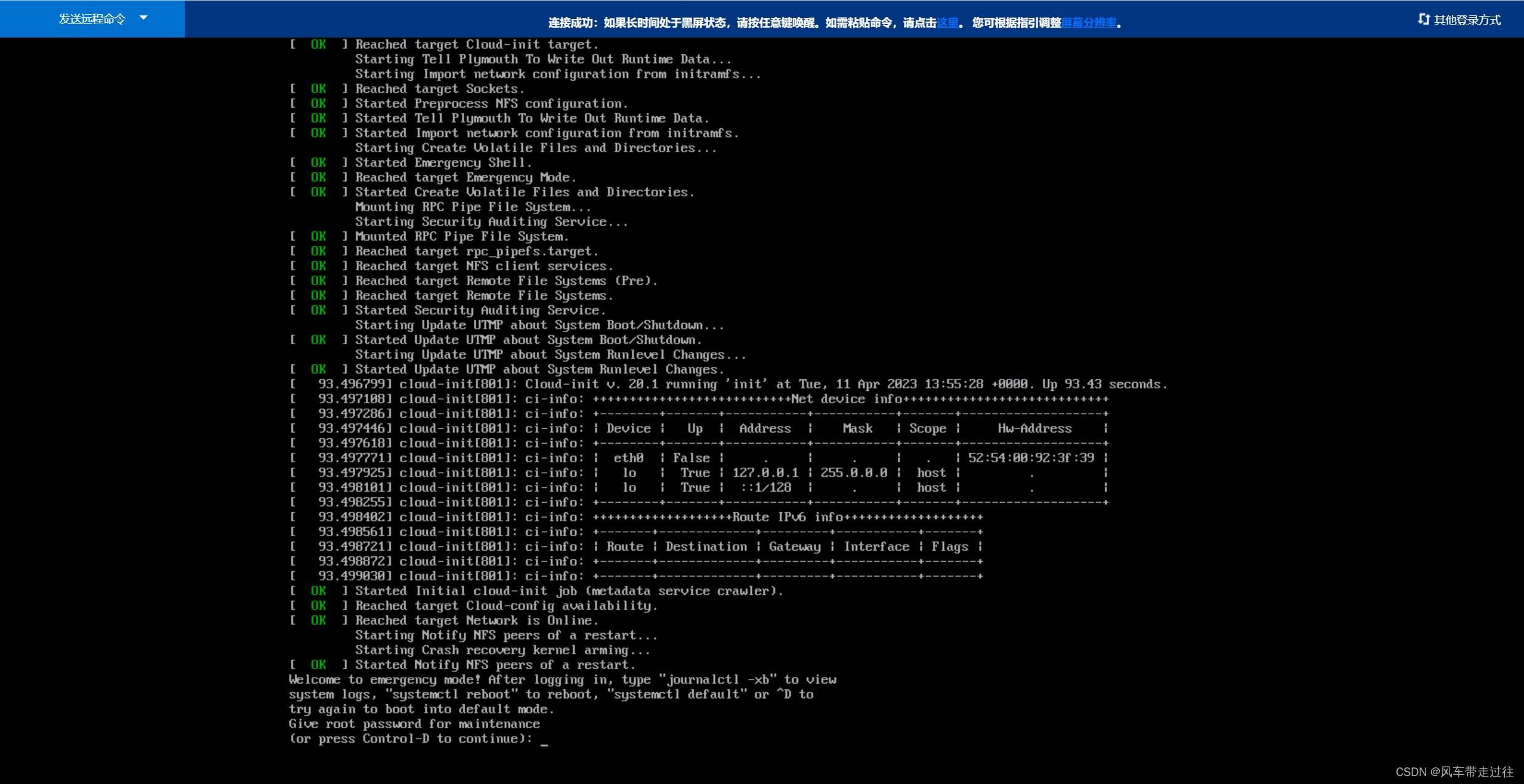














 1791
1791











 被折叠的 条评论
为什么被折叠?
被折叠的 条评论
为什么被折叠?








